Bài viết này sẽ thảo luận về giải pháp tắt thông báo cập nhật Java trong Windows.
Làm cách nào để tắt Thông báo cập nhật Java gây phiền nhiễu trong Windows?
Để tắt thông báo cập nhật Java trong Windows, hãy tắt các thông báo này bằng các cách sau:
Kiểm tra trước: Kiểm tra phiên bản hệ điều hành
Phân tích phiên bản HĐH của bạn bằng cách nhấp chuột phải vào “ máy tính này ” và đánh “ Của cải ”:
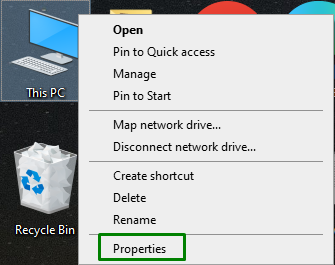
Sau đó, hãy xem phiên bản HĐH được hệ thống của bạn hỗ trợ, như được chỉ ra bên dưới:
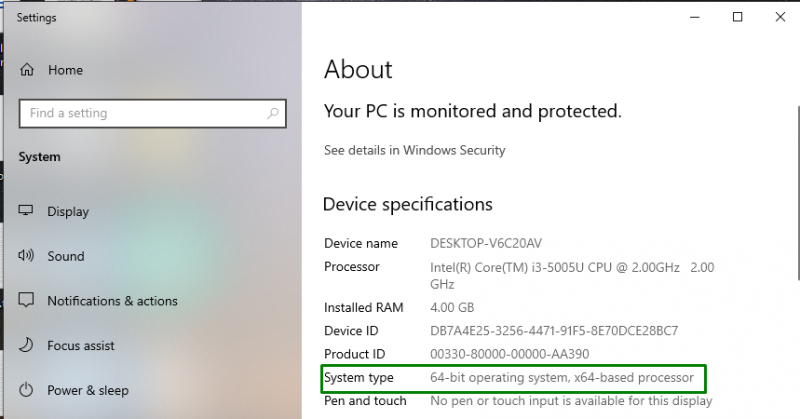
Cách tiếp cận 1: Vô hiệu hóa các bản cập nhật Java từ “Bảng điều khiển”
Cập nhật Java có thể bị vô hiệu hóa từ “ Bảng điều khiển ” trực tiếp bằng cách chuyển sang “ Java ” ứng dụng và định cấu hình cài đặt của nó.
Bước 1: Mở “Bảng điều khiển”
Đầu tiên, chuyển sang “ Bảng điều khiển ” thông qua menu Khởi động:
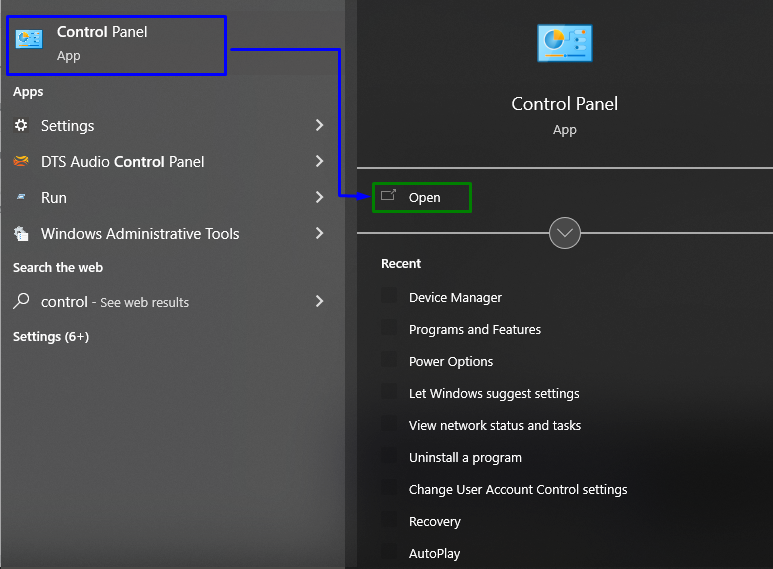
Bây giờ, gõ “ java ” trong thanh tìm kiếm và điều hướng đến “ Java ' ứng dụng:

Bước 2: Vô hiệu hóa kiểm tra cập nhật tự động
Tại đây, bỏ đánh dấu hộp kiểm được đánh dấu:
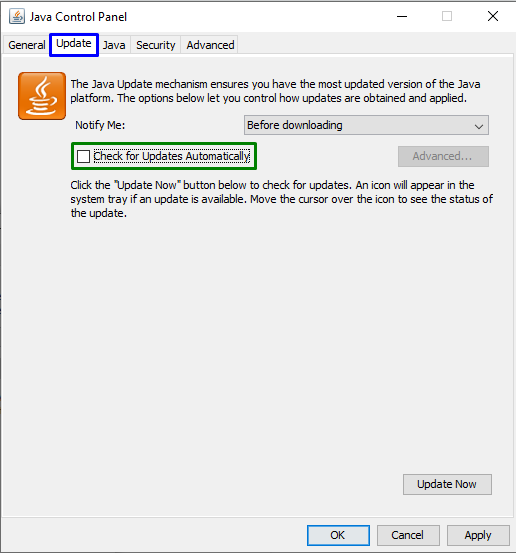
Trong cửa sổ bật lên xuất hiện, kích hoạt nút“ không kiểm tra ” nút và nhấn “ Áp dụng-> OK ” để loại bỏ (các) thông báo cập nhật Java khó chịu:
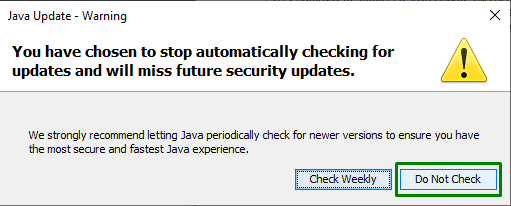
Cách tiếp cận 2: Vô hiệu hóa thông báo cập nhật Java qua “Trình chỉnh sửa sổ đăng ký”
Định cấu hình giá trị đăng ký có liên quan, tức là, “ BậtJavaUpdate ” cũng có thể hỗ trợ loại bỏ vấn đề phải đối mặt. Để làm như vậy, hãy sử dụng các bước sau.
Bước 1: Mở “Trình chỉnh sửa sổ đăng ký”
Đầu tiên, gõ “ chỉnh sửa lại ” trong Hộp Run bên dưới để chuyển sang “ Trình chỉnh sửa sổ đăng ký ”:
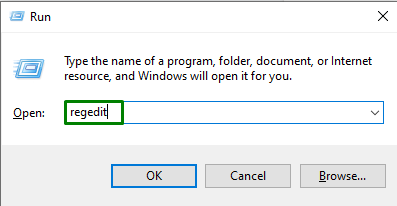
Bước 2: Điều hướng đến giá trị “EnableJavaUpdate”
Bây giờ, điều hướng đến giá trị đã nêu bằng cách đi theo đường dẫn được cung cấp bên dưới.
Đối với hệ điều hành 64-bit
> HKEY_LOCAL_MACHINE\SOFTWARE\WOW6432Node\JavaSoft\Java Update\PolicyĐối với hệ điều hành 32-bit
> HKEY_LOCAL_MACHINE\SOFTWARE\JavaSoft\Java Update\PolicyGhi chú: Trong trường hợp này, “ 64-bit ” con đường được theo sau.
Bước 3: Thay đổi “Dữ liệu giá trị”
Cuối cùng, thay đổi giá trị của “ BậtJavaUpdate ' ĐẾN ' 0 ” để tắt thông báo cập nhật:
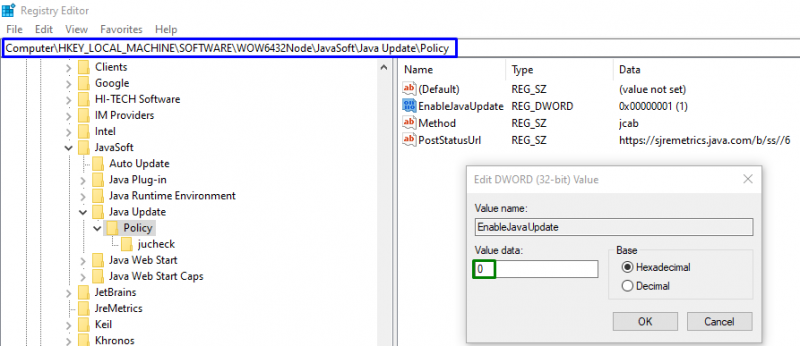
Sau khi áp dụng một trong các giải pháp đã thảo luận, hạn chế khó chịu gặp phải có thể sẽ được giải quyết.
Phần kết luận
Để tắt thông báo cập nhật Java gây phiền nhiễu trong Windows, hãy tắt thông báo Cập nhật Java từ “ Bảng điều khiển ” hoặc vô hiệu hóa “ BậtJavaUpdate ” giá trị trong “ Trình chỉnh sửa sổ đăng ký ”. Bài viết này đã thảo luận về các cách tiếp cận để tắt thông báo cập nhật Java trong Windows.